この記事は、FXが初めてという方に、契約した証券会社での取引内容をスマホで確認、あるいは取引できるMT4というアプリの使い方について解説します。
MT4をスマホにインストールする
自動売買などでは、いつでもアクセスできるスマホを使うのが便利です。
まずは、MT4をスマホにインストールしましょう。
iPhoneであれば、App Atore
Androidであれば、Google Play
で、「MT4」と検索します。
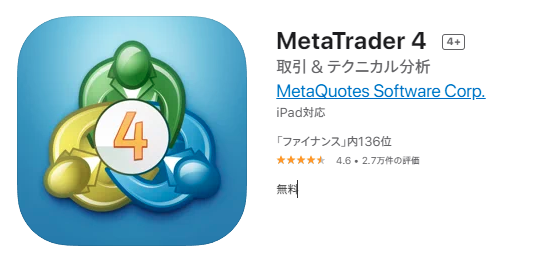
MetaTrader4 というのがそれです。
このような画面になります。
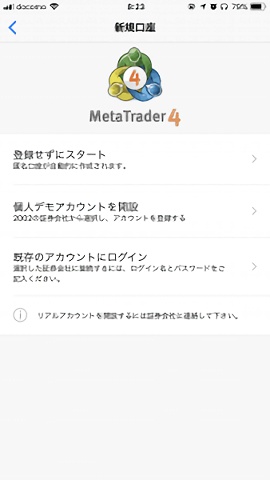
既にMT4をインストール済みの場合は、新規で口座を追加します。
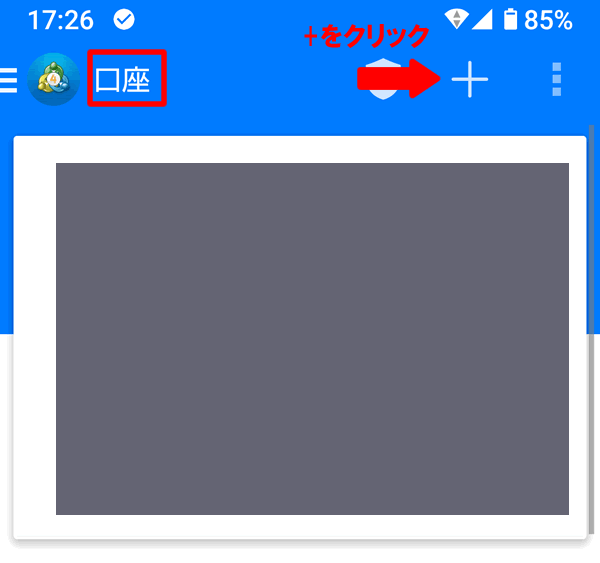
このような画面になります。
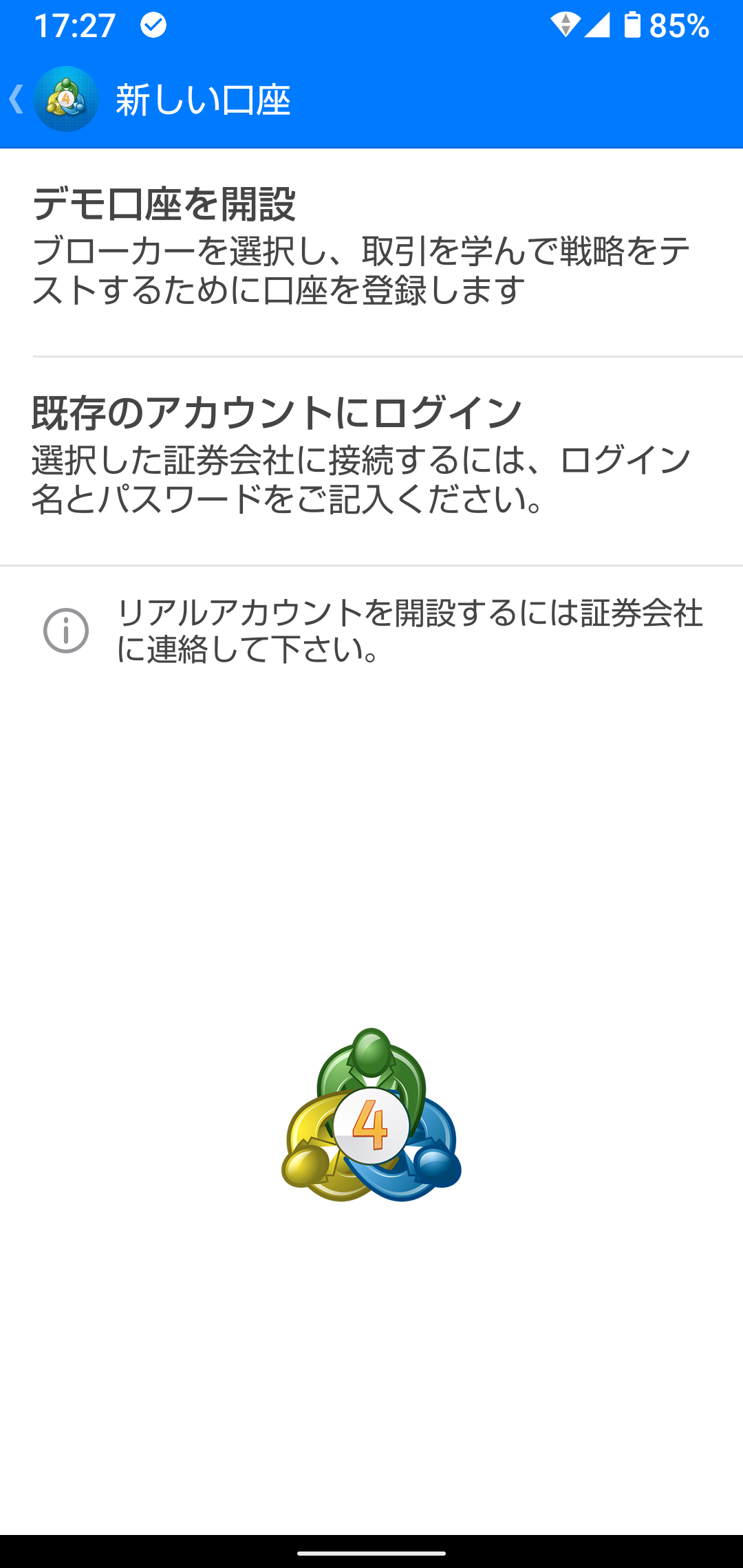
MT4に新規口座を追加します
ここで、登録してある口座を追加しますので、
「既存のアカウントにログイン」
をクリックします。
登録する証券会社を検索します。
Tradeview、Beyond などで検索します。
複数の証券会社の名前、そして登録すべき証券会社の名前でも、サーバーの番号などがそれぞれ違いますので、必ず、登録したログイン情報に沿ったものを選びます。

よく似た名前が並んでいるので、間違えないようにして下さい。
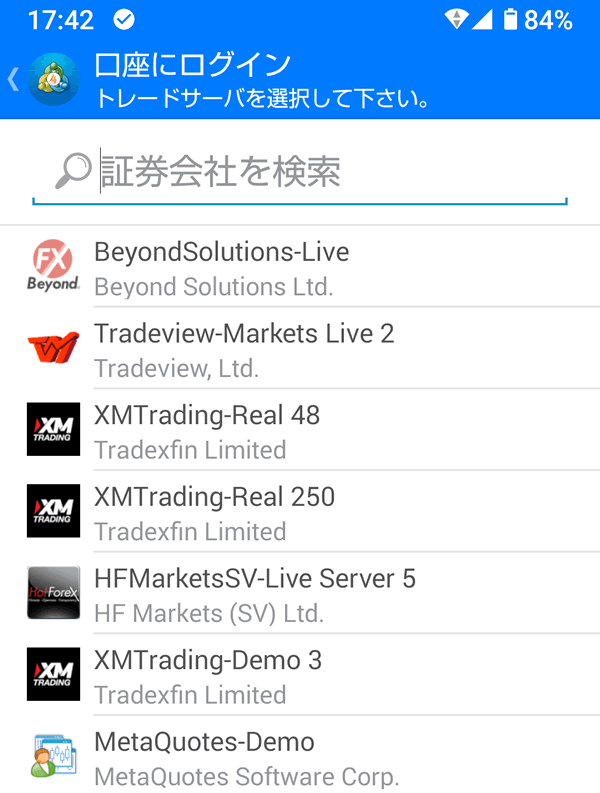
証券会社から届いたログイン情報を入力します。
たとえば、FXFeyondであれば、この部分です。
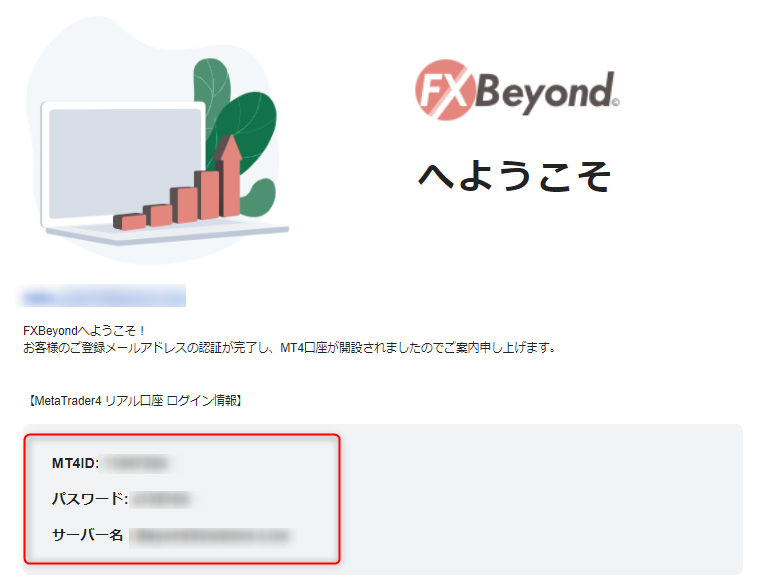
これで、新規口座追加ができましたので、ログインしてみましょう。
複数の口座を登録していると、こんな感じです。
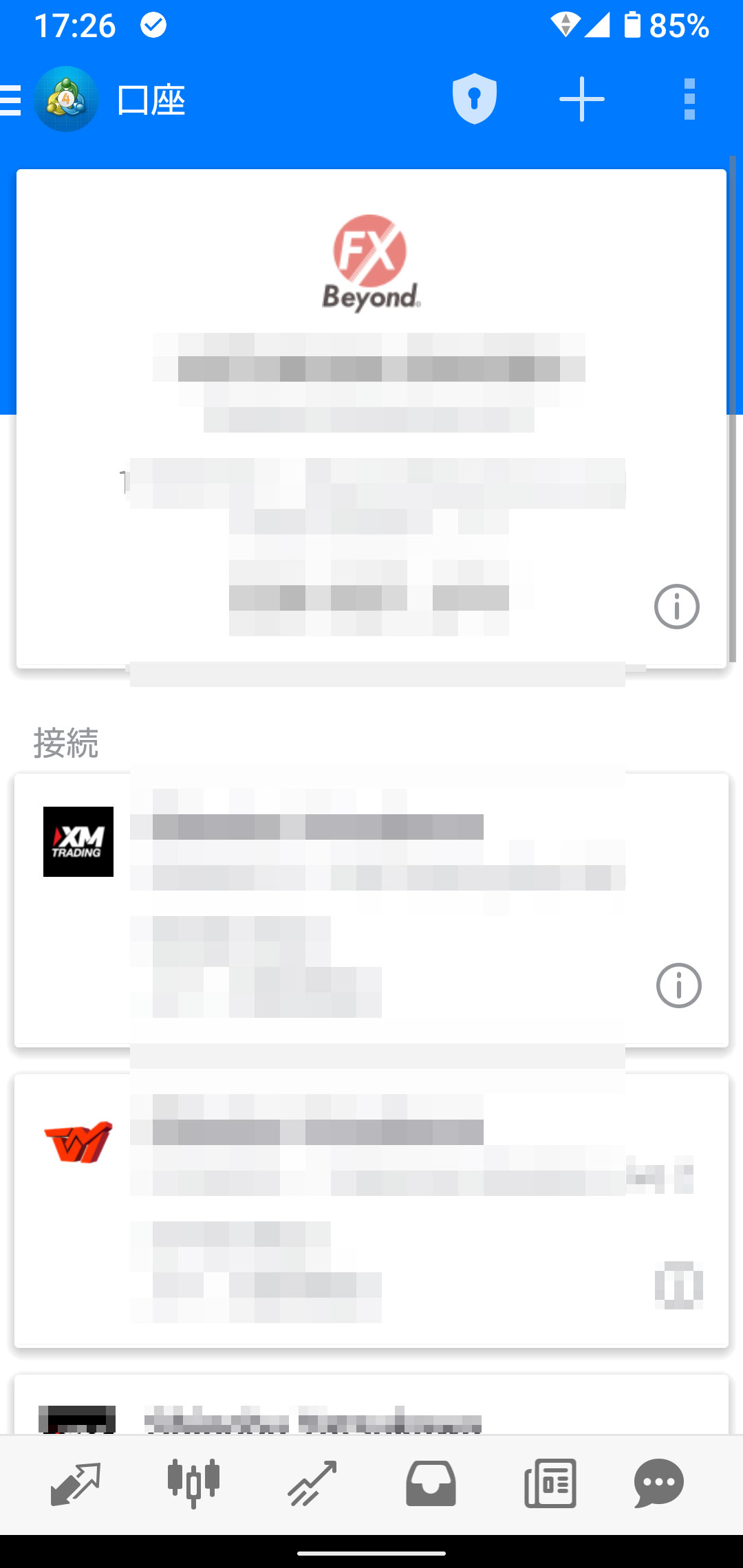
該当の口座をクリックすると、ログイン画面に遷移します。
既にIDとパスワードを入れてあるので、ログインをクリックすればOKです。
まずは、取引状況をチェックするのは、①をクリックします。
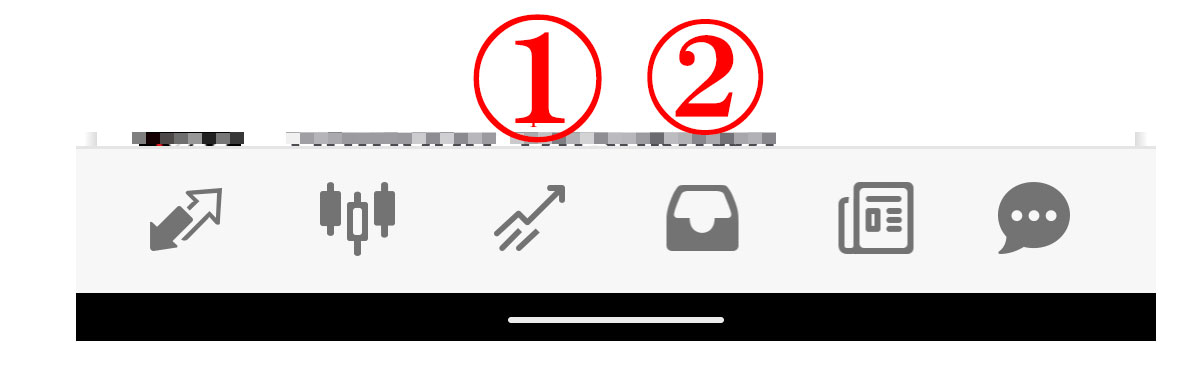
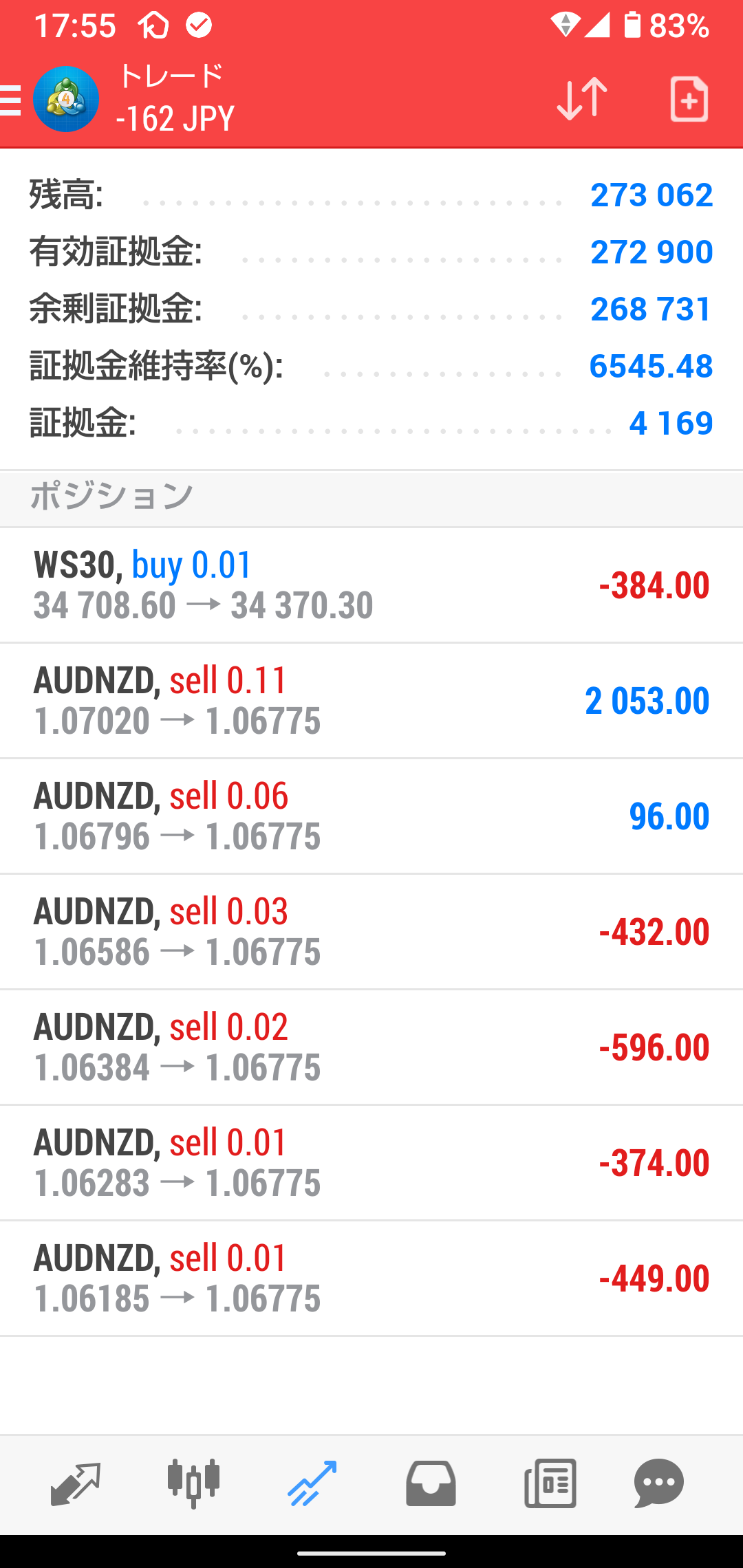
現在持っているポジションと、含み益、含み損が表示されます。
②をクリックすると、確定利益、確定損益が見れます。
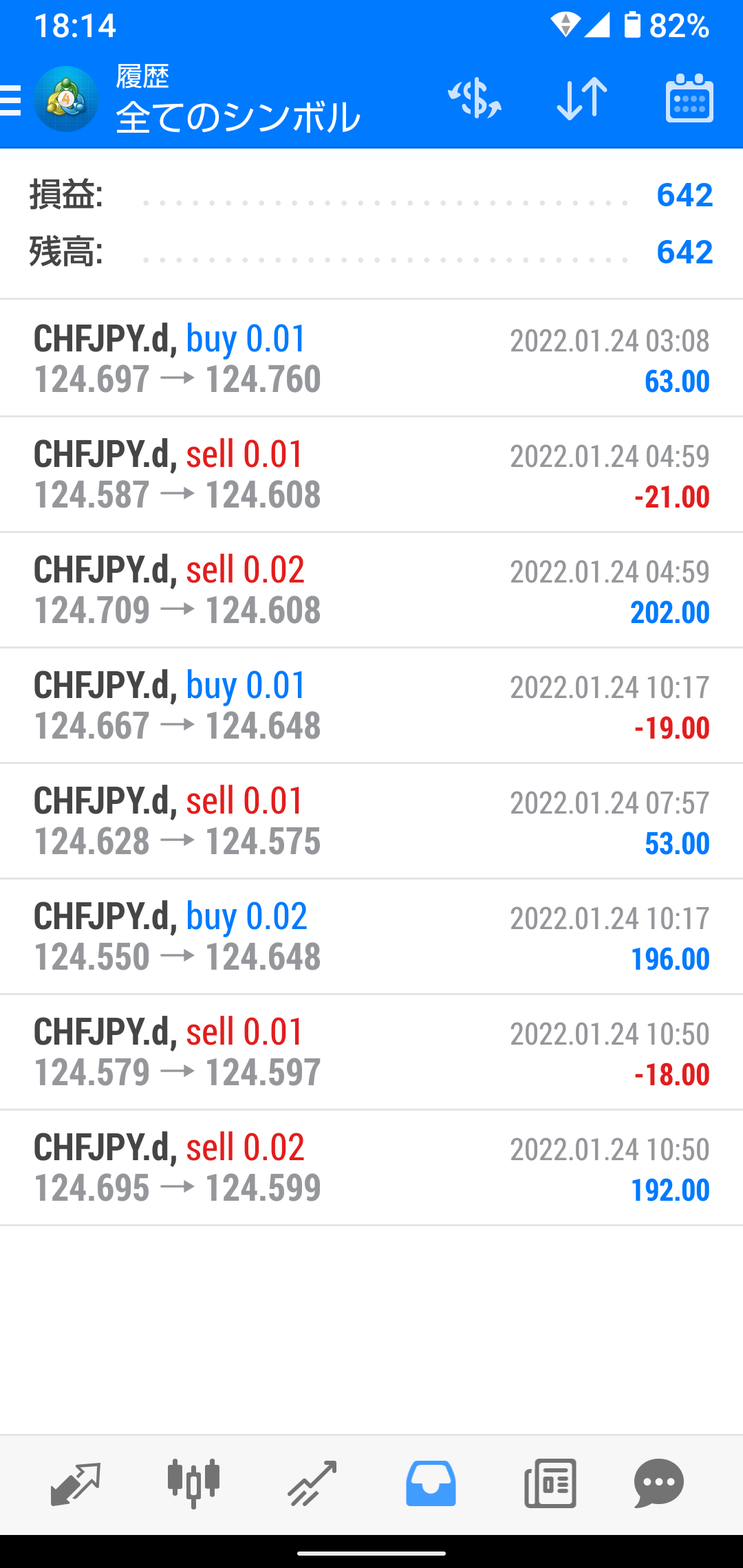
右端の四角いアイコンをクリックして、期間を選べます。
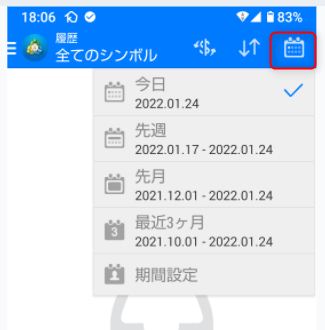
なお、PAMMの場合は、取引内容①は見れません。
運用実績については、入出金のみの表示となります。
※出金扱いになっているのは、損切りでマイナスが生じている状態です。
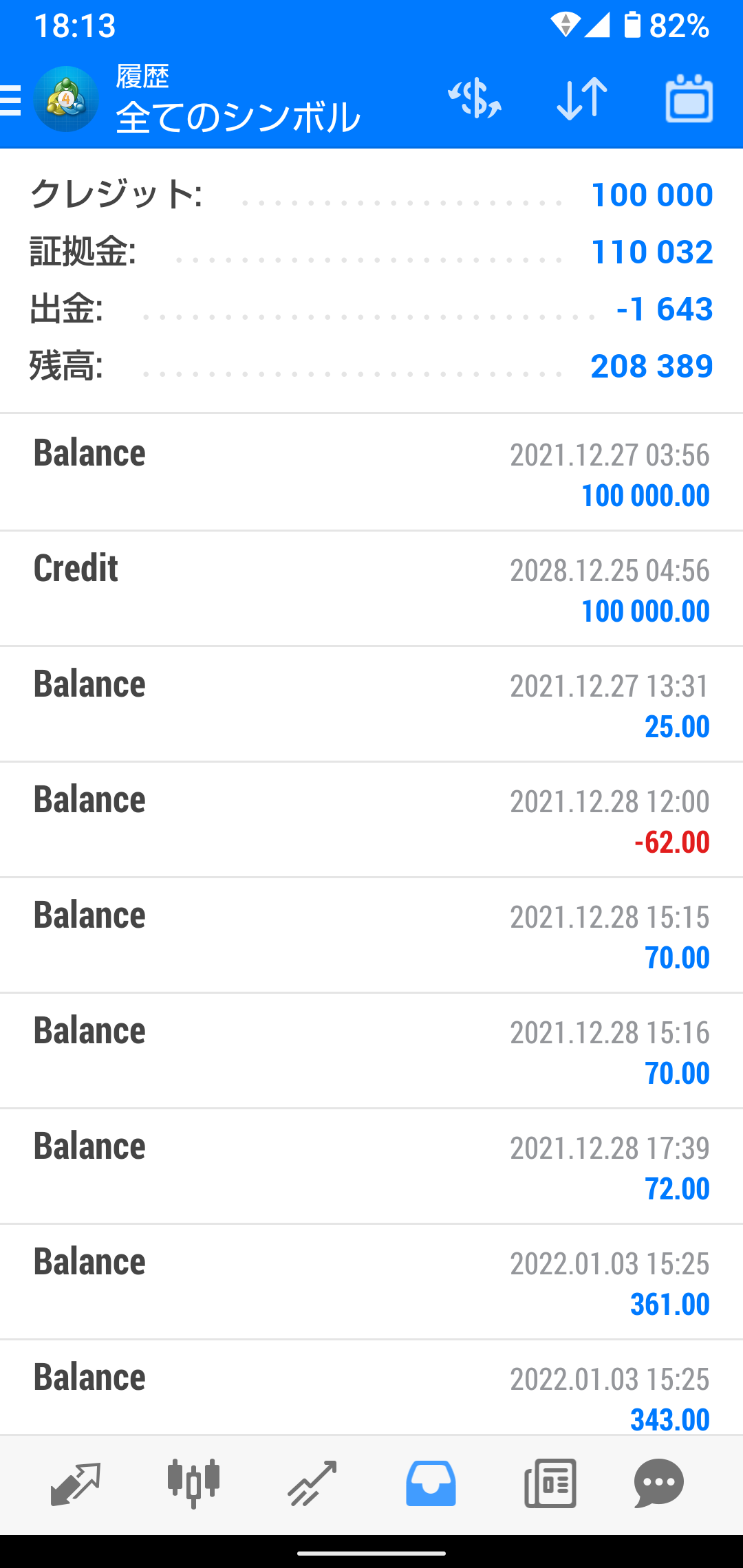
この画面だと、10万円の入金で、10万円のボーナスクレジット=200,000円での運用。
残高が208,309円なので、+8,309円が利益分です。
証拠金が、110,032円なので、
+10,032円(利確)
-1,643円(損切り)
で、+8,309円ですね。
入金がない時は、単純に「残高」の部分が利益です。
まずは、ここまでを押さえて、スマホで取引状況を確認できるようになりましょう。
自動売買ツールであっても、このスマホの画面から、ご自身で損切りなどもできます。
損切りや、指値注文の方法などは、詳しい解説サイトがありますので、必要であれば検索してみて下さい。
なお、当サイトでご案内している自動売買ツール(EA)においては、スマホのMT4の画面で、稼働のON、OFFはできません。
また、MAM、PAMMにおいては、ご自身で取引することはできません。
ご注意ください。
最後までお読みいただきありがとうございました。
今回、当ブログへお越しいただいたお礼に、
ほぼ投資スキルなしの私でも、毎日安定してコツコツと稼ぐことができたFX自動売買システムへの参加権をプレゼントしています。
現在3000名以上の方が参加して、稼ぎ続けているシステムですが、儲かりすぎているため(笑)いつ証券会社から規制がかかって募集打ち切りになるかわかりません。
私自身も運用していています。
利用者専用のコミュニティもありますので情報交換もできます。
ご希望の方は、下記より「PAMM希望」とメッセージを下さい。
PAMMの詳細はこちらです。